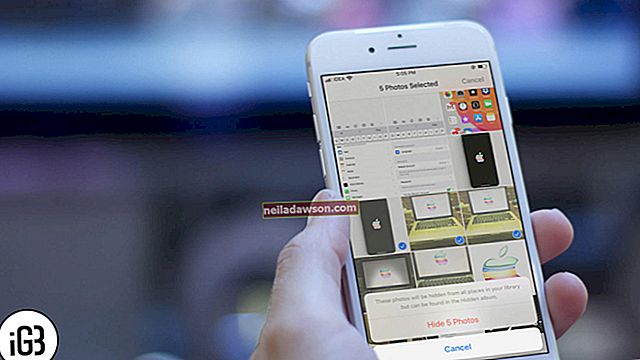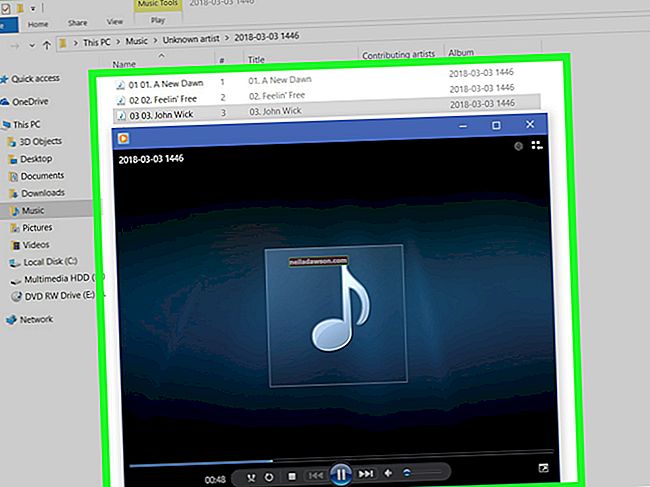Overførsel af Microsoft Office til en ny computer forenkles i høj grad ved muligheden for at downloade softwaren fra Office-webstedet direkte til den nye stationære eller bærbare computer. Nye variationer af de populære programmer, såsom et Office 365-abonnement, gør softwaren tilgængelig på tværs af flere enheder, samtidig med at der opretholdes tilgængelighed på skrivebordet. For at komme i gang er alt hvad du behøver, en internetforbindelse og en Microsoft-konto eller produktnøgle.
Office 365
Office 365-abonnementer har gjort det muligt for mange arbejdspladser og udbydere af videregående uddannelser at tilbyde adgang til nødvendige Office-programmer på en række forskellige enheder og gennem en webbrowser til deres medarbejdere og studerende. At få programmerne opsat på din nye computer, hvad enten det er til forretningsmæssig eller personlig brug, kræver et minimalt besvær, fordi abonnementet er licenseret gentagne gange via månedlige eller årlige betalinger.
For at downloade programmerne til din computer skal du logge ind på din konto på www.setup.office.com og vælge et installationsprogram til din nye pc eller Mac. Når download er afsluttet, skal du klikke på downloads-mappen på din computer og starte installationsprogrammet. Log ind på din Office 365-konto, når du bliver bedt om at gøre det. Hvis du bruger OneDrive med dit Office 365-abonnement, skal du starte OneDrive-applikationen og klikke på knappen "Synkroniser" på værktøjslinjen for at sikre, at alle dine filer er tilgængelige på din nye enhed såvel som i skyen.
Eksisterende software
Mange nye computere sendes til detailhandlere med forudinstalleret software, inklusive versioner med begrænset adgang til Microsoft Office-pakken. Disse fabriksinstallationer har enten en gratis prøveversion af softwaren eller en licens til en engangsinstallation. Hvis Microsoft Office kom forudinstalleret og licenseret på din nye computer, behøver du kun at installere din version, hvis du foretrækker det frem for den nyere udgivelse af softwaresættet, eller hvis dit softwaresæt indeholder yderligere Office-programmer, såsom Access og Publisher.
For at forbinde den eksisterende software skal du klikke på Windows startmenu efterfulgt af et Office-program, såsom Word. Klik på "Aktiver" og log ind med dit Microsoft-konto brugernavn og adgangskode. Hvis du ikke har en konto, skal du besøge www.login.live.com for at oprette en ny. Efter at have indsendt dit brugernavn og din adgangskode, bliver du bedt om at vælge mailinglister og acceptere licensbetingelser, før fuld adgang til dine programmer er givet.
Installationer med en produktnøgle
Hvis du købte Microsoft Office i en butik eller gennem en onlineforhandler, modtog du en produktnøgle enten på et kort eller en download af e-mail. Denne nøgle bruges til at aktivere programmerne ved hjælp af Office-webstedet på www.setup.office.com. Når du overfører en eksisterende programpakke fra en computer til den næste, logger du på med den Microsoft-konto, der blev oprettet, da programmerne først blev aktiveret. De forbliver knyttet til Microsoft-kontoen, hvis du installerer Office 2016 eller nyere.
Fra din konto kan du downloade Office-programmerne og køre installationsvejledningen, som kræver indtastning af dit brugernavn og din adgangskode igen efterfulgt af en kort valideringskontrol for at opretholde adgangen på din computer, uanset om den er online eller slukket. En bedste praksis er at afinstallere dine Office-programmer fra en ældre computer, inden du starter en ny installation, da nogle varianter af programmet kun tillader installation på et begrænset antal enheder.
Ældre kontorsuiter
Stadig forelsket i din klassiske version af Office? Installation fra en disk på din nye computer er enkel, hvis du har din produktnøgle og en disklæser. Placer din cd i cd-drevet på din nye maskine. Installationsguiden vises på skærmen for at guide dig gennem installationsprocessen. Indtast produktnøglen, der følger med din kopi af Microsoft Office for at gennemføre installationen.
Nogle ældre versioner af Office, såsom Microsoft Office 2007, 2010 og 2013, blev solgt som downloads med produktnøgleaktiveringer. Hvis du har et af disse sæt, forbliver programmerne tilgængelige for nye downloads på www.products.office.com/en-us/previous-versions-of-office og kan aktiveres ved hjælp af din originale produktnøgle. Efter download af softwaren skal du dobbeltklikke på filen for at starte installationsvejledningen og indtaste nøglen, når du bliver bedt om det.